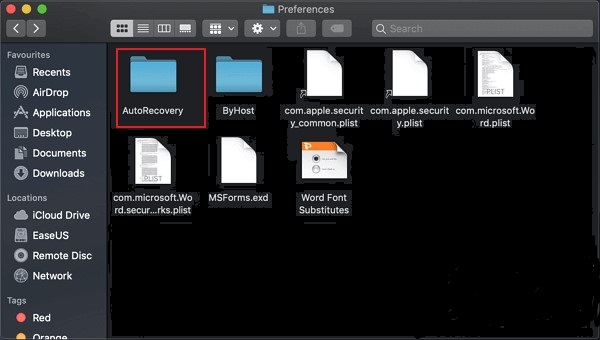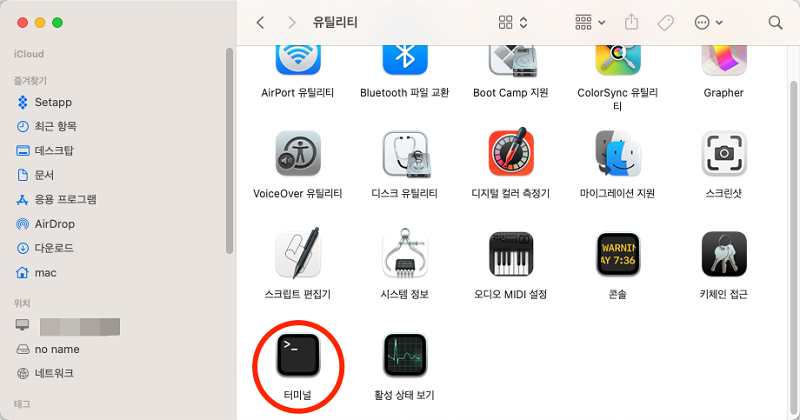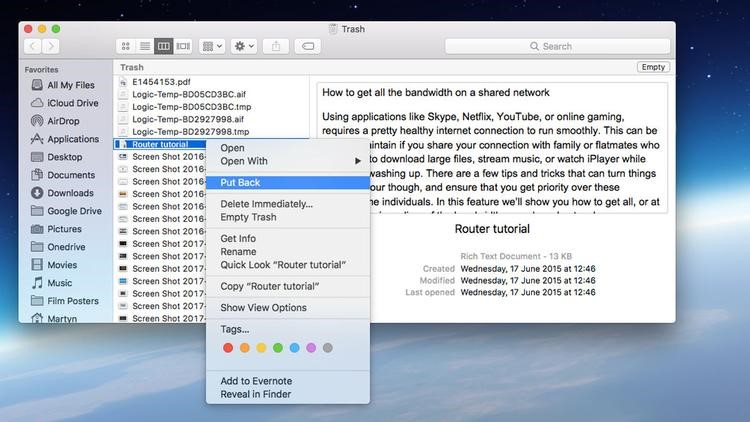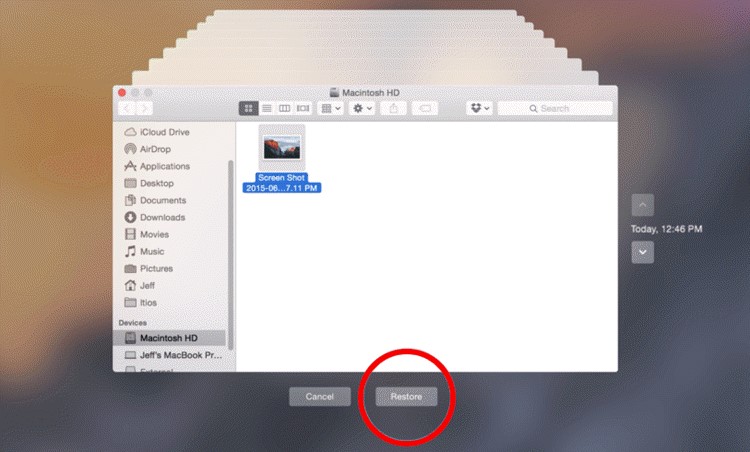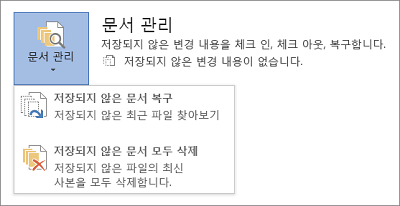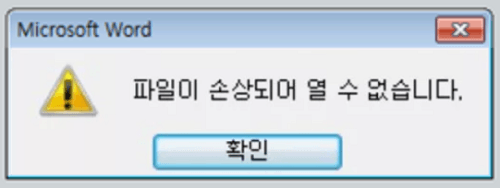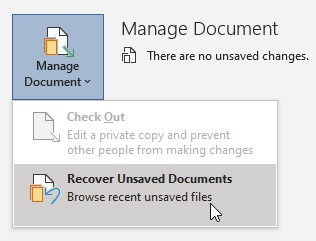질문: 오래된 "저장하지 않았는데 지금 워드 파일이 응답하지 않습니다"
“ 제발 살려주세요. 워드 파일이 더 이상 응답하지 않습니다. 워드 파일이 거기에 있는 것을 볼 수 있지만 다시 들어가는 방법을 모릅니다. 제발 어떤 도움이라도 감사드려요!
-Reddit 커뮤니티에서
문서를 맥에서 저장하지 않고 실수로 Microsoft 워드를 종료했거나 실수로 맥에서 단어 저장하지 안 함을 누른 적이 있나요? 저장하지 않은 워드 파일를 맥에서 복구하시겠습니까? Microsoft 워드 for 맥의 새로운 기능에 따라 저장하지 않은 데이터를 빠르게 복구할 수 있습니다. 여기에서 맥에서 삭제된 워드 파일를 복구하는 방법에 대해 자세히 알아보세요. 맥용 Microsoft 워드 기능 덕분에맥에서 저장하지 않은 워드 파일를 복구 할 수 있는 다양한 방법이 있습니다. 그 중 몇 가지는 다음과 같습니다.

Part 1. 맥에서 워드의 자동 복구 기능으로 복구
맥용 워드에는 자동 복구 기능이 함께 제공됩니다. 시스템 자체가 전원을 켜져 있습니다.
따라서 응용 프로그램은 일정한 간격으로 열려 있는 워드 레코드의 복사본을 자동으로 저장합니다. 일부 문서의 세부 사항을 작성/편집하는 동안 워드가 멈추거나 컴퓨터가 충돌하는 경우 사용할 수 있습니다. AutoRecovery 중복 파일은 맥용 Microsoft 워드에서 변경 또는 편집한 내용과 함께 복구된 워드 파일로 사용됩니다. 맥에 저장되지 않은 워드 파일를 복구하려면 다음 5단계를 거쳐야 합니다.
-
맥에서 "Finder"를 열면 "(이동)" > "폴더로 이동"로 이동합니다.
"~/Library/Containers/com.microsoft.워드/Data/Library/Preferences/AutoRecovery"를 입력하고 "이동"을 선택합니다.
AutoRecovery 관리자를 열고 "AutoRecovery save of"로 시작하는 모든 파일을 찾은 다음 복구해야 할 파일을 선택하고 이름을 바꾼 다음 끝에 ".doc" 파일 이름을 추가합니다.

분실된 파일을 두 번 클릭합니다. 그러면 파일이 MAc용 워드에서 열립니다.
파일 메뉴를 클릭하고 '다른 이름으로 저장'을 선택합니다. 문서의 다른 이름을 이름 필드에 입력하고 대상을 선택한 후 "저장" 버튼을 선택합니다.
Part 2. 맥에 저장되지 않은 워드 파일를 TMP Folder(TMP 폴더)에서 복구
자동 저장을 통해 저장되지 않은 워드 파일를 검색할 수 없다고 가정하면 임시 파일을 확인하는 것이 좋습니다. 맥용 워드는 임시 폴더에 워드 Work File이라는 저장되지 않은 아카이브의 복제본을 저장합니다. 맥은 추가로 이 폴더에 파일을 잠시 보관합니다. 일부 맥 클라이언트의 경우에도 추적하기 어렵습니다.
Terminal을 활용하여 Temporary Folder에서 임시 Work 파일을 검색하는 방법을 자세히 설명해 드리겠습니다.
파인더에서 '응용프로그램' > 'Utilities(유틸리티)'로 이동한 다음 'Terminal(터미널)'을 두 번 누릅니다.

Terminal(터미널)에서 $TMPDIR 열기를 클릭하면 저장되지 않은 파일이 보관되는 TMP 폴더로 전송됩니다.
TMP 파일에서 "TemporaryItems"라는 문서를 찾아 엽니다. 여기에서 복구하려는 저장되지 않은 워드 파일을 마우스 오른쪽 버튼으로 클릭하고 "열어보기..." > Microsoft 워드를 클릭합니다.
파일 메뉴 > "다른 이름으로 저장"을 눌러 워드 파일를 저장한 후 다른 대상에 저장합니다.
일반적으로 즉시 저장되지 않은 워드 기록은 맥의 임시 폴더에 있어야 합니다. 해당 항목이 발견되지 않으면 해당 항목을 지우거나 TMP 폴더를 정리했기 때문입니다.
Part 3. 맥에서 저장하지 않은 워드 파일를 휴지통에서 복구
저희 일상 중에 문서를 지웠기 때문에 문서가 누락되는 경우가 있습니다. 이 작업은 맥에서 공간을 확보하려고 할 때 수행되기도 합니다. 이렇게 하면 오래된 파일 중 하나가 중요한지 인식하지 못한 채 많은 파일을 삭제할 수도 있습니다.
다행히도, 이것은 들리는 것만큼 끔찍한 것만은 아닙니다. 기록은 어떤 경우에도 휴지통에서 찾을 수 있으며 이러한 파일을 복구하려면 다음 단계를 따라야 합니다.
Dock에서 휴지통 아이콘을 선택하여 엽니다.
삭제한 모든 콘텐츠가 곧 표시됩니다. 문서를 검색합니다. 기록을 클릭하고 스페이스바를 누르면 미리 보기를 볼 수 있는 옵션이 제공됩니다.
문서가 보이지 않으면 휴지통에서 '복구된 항목' 폴더를 검색하세요. 파일이 거기에 저장되어 있다고 생각할 수도 있습니다.
파일이 있는 경우 마우스 오른쪽 버튼을 누른 후 "뒤로 이동"을 클릭해야 합니다. 그러면 기록이 처음 저장된 폴더에 다시 저장되므로 계속 작업할 수 있습니다.

Part 4. 백업에서 삭제된 워드 파일 복구
이미 백업된 삭제된 워드 파일을 복원하는 것은 어려운 작업이 아닙니다. 사실 온라인 클라우드를 통해 파일을 백업하는 좋은 습관이 있다면 Google Drive, iCloud, OneDrive, Dropbox와 같은 온라인 저장 방법을 이용하면 손실되거나 삭제된 워드 데이터를 복구하는 것이 훨씬 더 간단할 것입니다.
이러한 서비스에서 워드 파일을 복구하는 방법은 간단하고 비교적입니다. 여기서는 iCloud와 Google Drive를 사용하여 온라인 워드 파일 복구 방법을 보여 드리겠습니다. 더 자세히 알아보려면 우리와 함께 다음 단계를 따라보세요.
iCloud 드라이브를 통해 삭제된 워드 파일를 검색하는 방법
- iCloud 사이트나 애플리케이션으로 이동하여 iCloud 계정에 로그인합니다.
- 설정 > 고급 > 파일 복원으로 이동합니다.
- 복구할 워드 파일를 선택한 후 "파일 복원"을 눌러 복구합니다.
Google 드라이브를 통해 삭제된 워드 파일를 검색하는 방법
- Google 사이트 또는 애플리케이션으로 이동하여 Google 계정에 로그인합니다.
- 휴지통으로 이동하여 찾고 있는 지워진 워드 파일을 검색합니다.
- 지워진 워드 기록을 마우스 오른쪽 버튼으로 클릭하고 "복원"을 선택하여 맥에서 지워진 워드 파일/데이터를 복구합니다.
Part 5. Time 맥hine을 사용하여 저장되지 않은 워드 파일 복구
맥에서 Time 맥hine을 활성화한 경우 24시간 전까지 맥에서 모든 파일을 백업합니다. 워드 파일을 처리한 경우, 현재 Time 맥hine이 사본을 준비해 놓을 수 있습니다. 맥에서 문서 또는 이전 버전의 기록을 볼 수 있는 대상으로 이동합니다. 예를 들어 위에서 언급한 AutoRecovery 폴더를 시도할 수도 있습니다.
Time 맥hine을 열고 지난 날, 몇 주 또는 몇 달을 뒤로 넘겨 문서가 있는지 확인하세요. 우리는 여러분의 문서를 잘 되찾길 바랍니다. Time 맥hine에서 저장하지 않은 워드 파일에 액세스하려면, 아래에 설명된 단계를 따라야 하세요.
Spotlight를 사용하여 Time 맥hine을 찾아 엽니다.
타임라인을 사용하여 잃어버린 워드 기록을 찾습니다.
워드 파일을 찾았으면 파일을 선택하고 복원 키를 눌러 다시 가져옵니다.

Part 6. 4DDIG 맥 복구 소프트웨어를 사용하여 맥 워드 파일 복구
위의 방법 중 맥에서 워드 파일를 복구하는 데 효과가 없다면 Excel, 워드, PowerPoint, 음악, 오디오, 사진 등을 포함한 모든 종류의 파일을 복구할 수 있는 전문적이고 간단한 소프트웨어인Tenorshare 4DDiG 맥 데이터 복구를 사용해 볼 수 있습니다.
다음 단계에 따라 4DDiG를 사용하여 맥에서 손실된 워드 파일를 복구하는 방법에 대해 배우세요.
다운로드한 후 4DDiG-맥을 열고 하드 드라이브와 같은 영역을 선택하여 맥 정보 복구를 시작합니다. 그러면 "스캔"을 클릭하여 맥에서 손실된 모든 문서를 찾습니다.

-
지워진 파일을 모두 확인하는 데 시간이 꽤 걸릴 것 같습니다. 결과가 생성된 후 명시적 문서 유형을 눌러 자세한 내용을 볼 수 있습니다.

-
복구 버튼을 클릭하고 스캔된 파일을 저장할 위치를 선택합니다. 복구된 파일을 손실된 대상에 저장하지 않은 것은 좋습니다. 이로 인해 영구적인 데이터 손실이 발생할 수도 있습니다.
![recover unsaved or deleted 워드 document]()
추가팁. 맥 워드 파일 손실을 방지하는 팁
아무 사람도 필수 파일의 일부 손실을 겪고 싶어하지 않습니다. 따라서 워드 파일을 잃지 않으려고 이럴 상황을 방지하는 방법을 배워야 합니다. 다음 팁이 도움이 될 수 있습니다.
팁 1: 새 워드 파일를 만들 때마다 저장
저장된 적이 없는 워드 레코드는 하드디스크가 아닌 PC의 RAM에 존재합니다. 이런 방식으로 저장된 적이 없는 워드 파일를 복구할 가능성은 희박합니다. 그렇기 때문에 워드 파일을 새로 만들 때마다 저장해야 합니다.
팁 2: 자동 저장 간격 변경
워드 레코드를 저장하면 AutoSave(자동 저장) 강조 표시가 작동합니다. 다음과 같은 방법으로 AutoSave 간격을 변경할 수 있습니다:
- 맥에서 Microsoft 워드> "기본 설정"을 열고 출력 및 공유에서 "저장"을 선택합니다.
- 예를 들어 시간 범위를 20분에서 5분으로 변경합니다.
팁 3: 백업
Google Drive, iCloud, OneDrive, Dropbox 등과 같은 다양한 온라인 클라우드 스토리지 서비스에 파일을 백업하는 습관을 들이세요. 이렇게 하면 장치에서 파일을 삭제하더라도 파일을 안전하게 보호할 수 있습니다.
결론:
이 가이드에서는 저장되지 않은 워드 파일를 맥에서 복구하는 방법에 대해 설명했습니다. 이제 손실된 파일을 맥으로 다시 검색할 수 있습니다.
또한 Tenorshare 4DDiG 맥 데이터 복구는 모든 유형의 장치에 대해 세계 최고 수준의 복원 서비스를 제공합니다. 따라서 실수로 워드 파일을 분실한 경우에도 걱정하지 마세요. Tenorshare 4DDiG 복구 소프트웨어가 여러분을 도와 드립니다. 저희 서비스에 대한 더 많은 문의사항이 있으시면 언제든지 저희에게 말씀해 주세요.